Maraming mga gumagamit ng Windows 10 ang kumuha ng Windows PIN bilang kanilang tanging lokal na pamamaraan ng pagpapatotoo. Para sa lahat ng mga kalamangan, maraming mga drawbacks ng paggamit Kamusta PIN upang mag-sign in sa iyong account. Ang isa sa pinakamalaking reklamo na mayroon ang mga gumagamit ay ang kawalan ng kakayahang lumikha ng isang mas kumplikadong PIN upang gawing mas ligtas ang iyong account. Sa kabutihang palad, may ilang mga pamamaraan na maaari mong sundin upang mabago ang mga kinakailangan sa pagiging kumplikado ng iyong PIN upang matugunan ang iyong mga kagustuhan sa Windows 10.
Ano ang PIN?
Ang PIN (Personal na Numero ng Pagkakakilanlan) ay ang pinakabagong tampok sa seguridad na magagamit sa Windows 10 at Windows 8.1 na naglalayong protektahan ang data na nauugnay sa isang account ng gumagamit. Kung pinagana mo Windows Hello PIN proteksyon, maaari mong ipasok ang PIN sa halip na ang aktwal na password. Ito ay halos kapareho sa karamihan ng mga pamamaraan ng pagpapatotoo ng mga mobile device.
Mayroong ilang mga pakinabang sa paggamit ng isang PIN sa halip ng klasikong password. Para sa isa, ang Kamusta PIN ay nakatali sa tukoy na aparato kung saan ito nai-set up. Ito ay isang mahusay na panukalang proteksyon kung iisipin mo ito - kahit na may isang tao na nakawin ang iyong Microsoft account at password, kakailanganin pa rin nilang nakawin ang iyong pisikal na aparato upang makakuha ng pag-access sa iyong data. Ang PIN ay hindi katumbas ng isang password sa Microsoft account na maaaring magamit sa anumang aparato at anumang network - ito ay tunay na lokal at hindi maililipat sa mga server ng Microsoft para sa pag-verify.
Ang isa pang bentahe ng Hello PIN ay ang kakayahang mai-access. Hindi tulad ng isang password, hindi ka hihilingin ng isang PIN na pindutin ang Enter key upang irehistro ito. Dahil ito ay isang maikling 4 na numero lamang, mai-log in ka ng Windows sa sandaling naipasok mo ang tamang PIN. Tulad ng naiisip mo, ang proteksyon ng Hello PIN ay mayroong ilang mga module ng proteksyon. Bilang karagdagan sa suporta sa hardware ng TPM, mapoprotektahan ka rin laban sa mga pag-atake ng malupit na puwersa - pagkatapos ng maraming maling maling hula, ang aparato ay pansamantalang mai-lock.
Paano baguhin ang pagiging kumplikado ng PIN sa Windows 10
Kung ang isang 4 digit na PIN na numero ay hindi ligtas para sa iyo, naghanda kami ng dalawang pamamaraan na magbibigay-daan sa iyo upang mai-configure ang minimum at maximum na haba ng PIN sa isang pagtatangka upang gawing mas mahirap hulaan.
Sa ibaba mayroon kang dalawang mga pamamaraan na magpapahintulot sa iyo na gawin ito. Kung mayroon kang Windows 10 Home, Paraan 1 hindi nalalapat kaya't mangyaring direktang magsimula sa Paraan 2.
Paraan 1: Pagbabago ng pagiging kumplikado ng PIN gamit ang Editor ng Patakaran sa Lokal na Grupo
Ang paggamit ng Editor ng Patakaran sa Lokal na Grupo upang mai-edit ang maximum at minimum na PIN Lenght ay walang alinlangang ang pinakaligtas at pinaka-matikas na paraan upang magawa ito. Gayunpaman, hindi lahat ay maaaring gumamit ng tool na ito upang makagawa ng mga kinakailangang pag-edit.
Tandaan: Ang Editor ng Patakaran sa Lokal na Grupo magagamit lamang sa mga edisyon ng Windows 10 Pro, Windows 10 Enterprise, at Windows 10 Education. Kung mayroon kang ibang bersyon ng Windows 10 kaysa sa mga nabanggit dito, direktang tumalon sa Paraan 2 .
Kung ang iyong computer ay nilagyan ng Editor ng Patakaran sa Lokal na Grupo, sundin ang mga hakbang sa ibaba upang tukuyin ang maximum at Pinakamababang haba ng PIN:
- Pindutin Windows key + R upang buksan ang Patakaran sa Lokal na Grupo Editor . Susunod, i-type ang ' gpedit.msc ”Sa Run box at pindutin ang Pasok upang pumili Oo sa UAC (Control ng User Account) prompt buksan ang Editor ng Patakaran sa Lokal na Grupo na may mga pribilehiyong pang-administratibo.

- Nasa Patakaran sa Lokal na Grupo editor, gamitin ang kaliwang pane upang mag-navigate sa sumusunod na lokasyon: Pag-configure ng Computer Mga Template ng Pang-administratiba System Kakayahang PIN
- Upang tukuyin ang Minimum na haba ng PIN , gamitin ang tamang pane upang mag-double click sa Minimum na haba ng PIN . Pagkatapos, sa Minimum na PIN haba ng window, baguhin ang toggle mula sa Hindi Na-configure sa Pinagana . Susunod, lumipat sa kahon sa ibaba at itakda ang Minimum na haba ng PIN sa isang halaga sa pagitan 4 at 127 at tumama OK lang . Kung itakda mo ito sa 7, makakagawa ka ng isang mas malaking pin (hanggang sa 7 na mga digit).
- Upang mabago ang Maximum na haba ng PIN , pag-double click sa Pinakamataas na PIN haba mula sa parehong kanang pane. Pagkatapos, baguhin ang toggle sa Pinagana at lumipat sa kahon nang direkta sa ibaba. Magtakda ng isang halaga mula sa 4 sa 127 sa Maximum na haba ng PIN alinman sa pamamagitan ng paggamit ng drop-down na menu o sa pamamagitan ng pagta-type ng halaga sa iyong sarili at pindutin OK lang upang mai-save ang mga pagbabago.
- Ngayon na ang dalawang maximum at minimum na kumplikado ay nabago, maaari mong ipasadya ang mga patakaran sa paglikha ng PIN kahit na mas gusto mo kung nais mo. Kung titingnan mo ang tamang pane, mayroon kang iba pang mga patakaran na maaaring ipatupad. Maaari mong payagan ang paggamit ng mga espesyal na character, nangangailangan ng malalaki o maliliit na titik o magdagdag pa ng isang expiration date sa PIN.
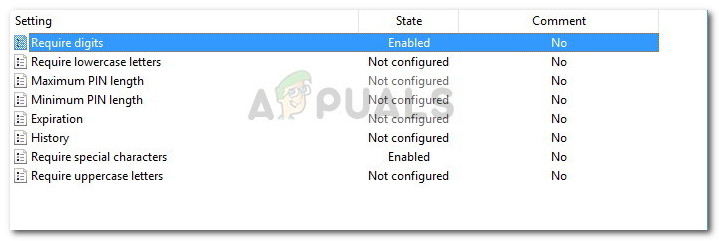
Paraan 2: Pagbabago ng pagiging kumplikado ng PIN gamit ang Registry Editor
Ang isa pang paraan upang lumibot sa pagbabago ng maximum at minimum na mga patakaran sa haba ng PIN ay sa pamamagitan ng paggamit ng Registry Editor. Kakailanganin ka nitong makakuha ng isang maliit na panteknikal at hindi ka magkakaroon ng ganoong maraming mga pagpipilian sa pagpapasadya tulad ng sa Paraan 1, ngunit natatapos nito ang trabaho.
Narito ang isang mabilis na gabay sa kung paano baguhin ang pagiging kumplikado ng PIN sa Windows 10 gamit ang Registry Editor:
- Buksan ang isang Run box sa pamamagitan ng pagpindot Windows key + R . Pagkatapos, i-type ang ' magbago muli ”At tumama Pasok at mag-click Oo sa UAC (Control ng User Account) upang buksan Registry Editor na may mga pribilehiyong pang-administratibo.
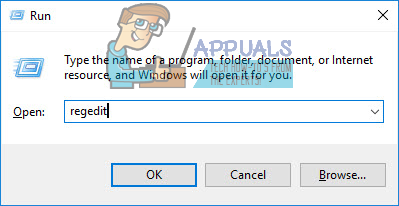
- Sa loob ng Registry Editor, gamitin ang kaliwang pane upang mag-navigate sa sumusunod na key: HKEY_LOCAL_MACHINE SOFTWARE Mga Patakaran Microsoft
- Kapag nakarating ka sa key na ito, tingnan kung mayroon itong isang subkey na pinangalanan PassportForWork. Kung hindi, mag-right click sa Microsoft at pumili Bago> Susi upang lumikha ng bago at pangalanan ito PasswordForWork .
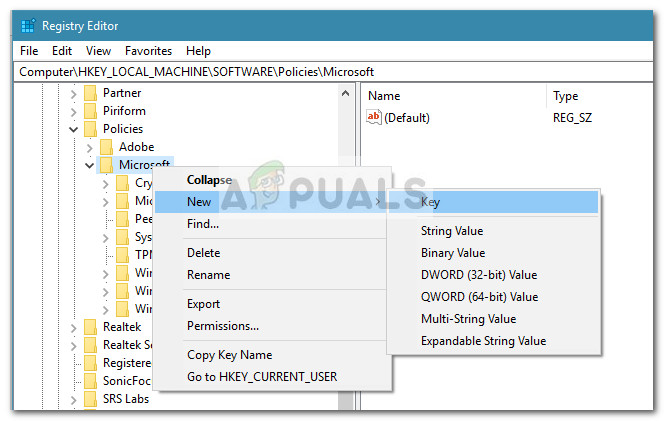
- Susunod, mag-right click sa bagong nilikha PassportForWork susi at pumili Bago> Susi upang lumikha ng bago at pangalanan ito Kakulangan sa PIN .
Tandaan: Kung mayroon ka nang susi na ito, huwag lumikha ng isa pa! - Kapag nagawa na ang lahat ng mga susi, tiyaking nasa parehong lokasyon ka tulad ng isang ito: HKEY_LOCAL_MACHINE SOFTWARE Mga Patakaran Microsoft PassportForWork PINComplexity.
- Lumipat sa kanang pane at mag-double click sa MaximumPINLength . Sa susunod na window, itakda ang Base sa Desimal at ipasok ang isang halaga sa pagitan ng 4 at 127. Kung nagpasok ka ng 10, magagawa mong magtakda ng isang Maximum PIN na 10 digit.
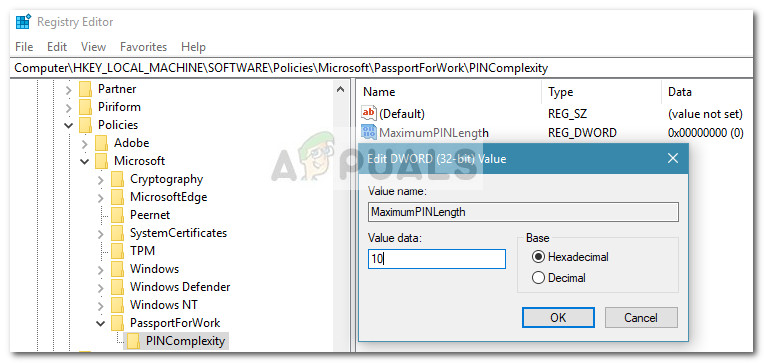 Tandaan: Kung wala ka nito DWORD , likhain ang iyong sarili sa pamamagitan ng pag-right click sa isang libreng puwang sa kanang pane at pagpili Bago> Dword (32-bit) pahalagahan at pangalanan ito MaximumPINLength.
Tandaan: Kung wala ka nito DWORD , likhain ang iyong sarili sa pamamagitan ng pag-right click sa isang libreng puwang sa kanang pane at pagpili Bago> Dword (32-bit) pahalagahan at pangalanan ito MaximumPINLength. - Sa parehong kanang pane, mag-double click sa MinimumPINLength . Nasa MinimumPINLength window, itakda ang Base sa Desimal at uri a Data ng halaga mula 4 hanggang 127. Ang ihahatid na bilang na ito ay ang minimum na bilang ng PIN para sa anumang bagong nilikha na Windows Hello PIN.
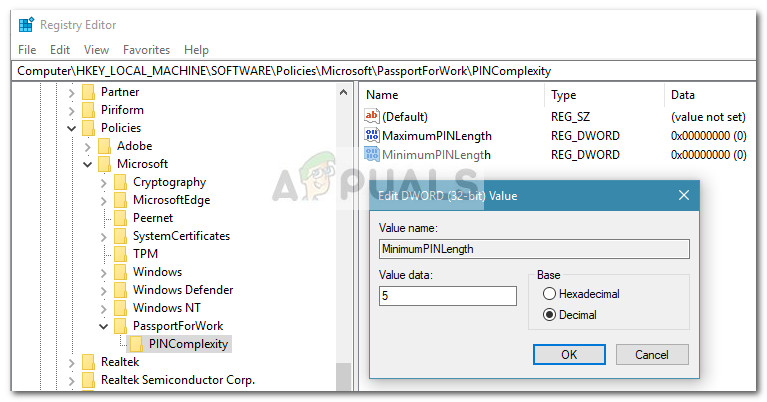 Tandaan: Kung wala kang MinimumPINLength DWORD, maaari mo itong likhain. Kapareho ng dati, mag-right click sa isang libreng puwang sa kanang-pane, pumili Bago> Dword (32-bit) pahalagahan at pangalanan ito MinimumPINLength.
Tandaan: Kung wala kang MinimumPINLength DWORD, maaari mo itong likhain. Kapareho ng dati, mag-right click sa isang libreng puwang sa kanang-pane, pumili Bago> Dword (32-bit) pahalagahan at pangalanan ito MinimumPINLength. - Ayan yun. Kapag nagawa na ang mga pagbabago, maaari mong isara ang window ng Registry Editor at i-restart ang iyong computer upang pilitin na magkabisa ang mga pagbabago.

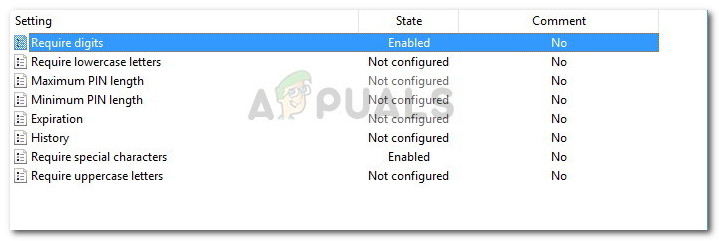
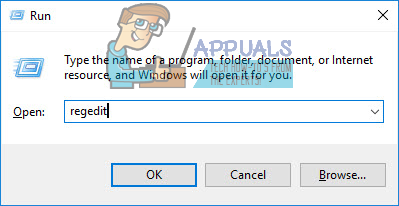
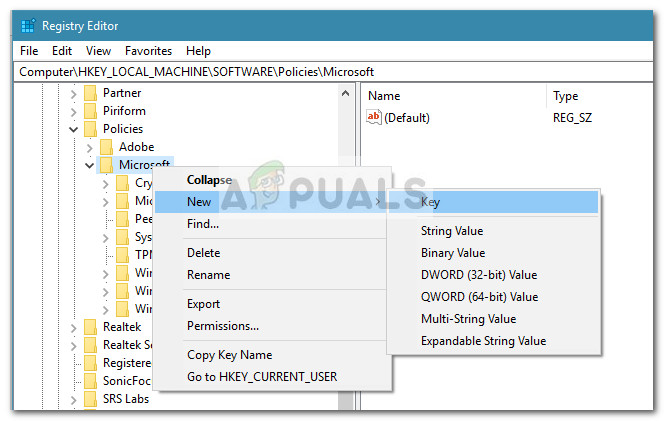
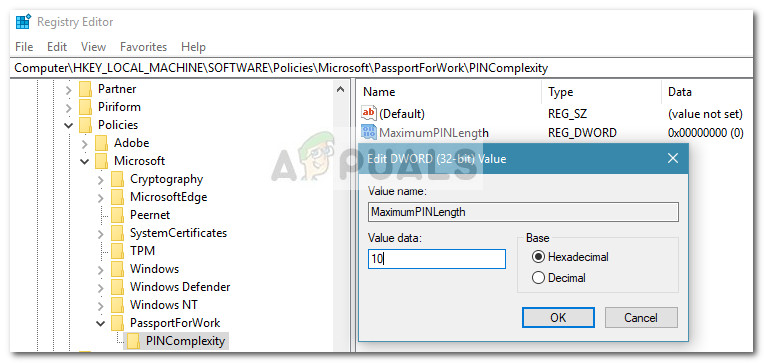 Tandaan: Kung wala ka nito DWORD , likhain ang iyong sarili sa pamamagitan ng pag-right click sa isang libreng puwang sa kanang pane at pagpili Bago> Dword (32-bit) pahalagahan at pangalanan ito MaximumPINLength.
Tandaan: Kung wala ka nito DWORD , likhain ang iyong sarili sa pamamagitan ng pag-right click sa isang libreng puwang sa kanang pane at pagpili Bago> Dword (32-bit) pahalagahan at pangalanan ito MaximumPINLength. 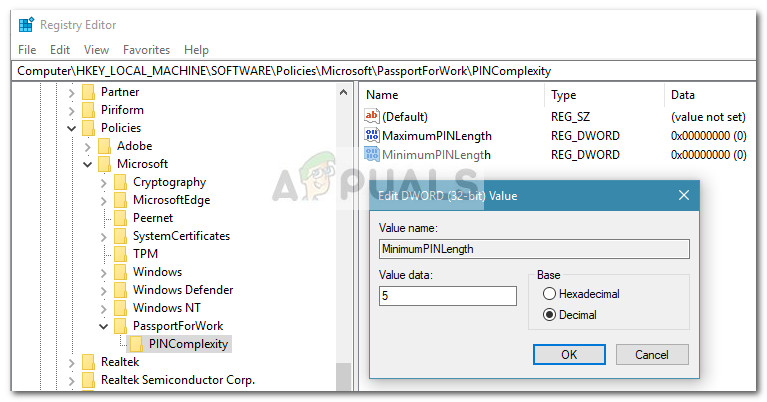 Tandaan: Kung wala kang MinimumPINLength DWORD, maaari mo itong likhain. Kapareho ng dati, mag-right click sa isang libreng puwang sa kanang-pane, pumili Bago> Dword (32-bit) pahalagahan at pangalanan ito MinimumPINLength.
Tandaan: Kung wala kang MinimumPINLength DWORD, maaari mo itong likhain. Kapareho ng dati, mag-right click sa isang libreng puwang sa kanang-pane, pumili Bago> Dword (32-bit) pahalagahan at pangalanan ito MinimumPINLength. 





![[PS4 FIX] Hindi Makipag-usap Gamit ang SSL](https://jf-balio.pt/img/how-tos/37/cannot-communicate-using-ssl.png)
















